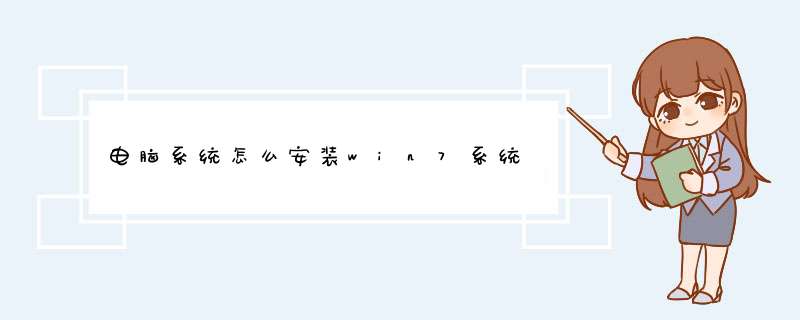
电脑系统安装win7方法如下:
准备材料/系统:win7U盘启动盘、windows7 *** 作系统。
1、在需要重装win7系统的台式电脑上插入U盘,重启后不停按F12、F11、Esc等快捷键打开启动菜单,选择U盘选项回车,比如General UDisk 5.00,不支持这些启动键的台式电脑查看第二点设置U盘启动方法。
2、从U盘启动进入到这个菜单,按数字2或通过方向键选择“02”选项回车,启动pe系统,无法进入则选择“03”旧版PE系统。
3、进入到pe系统,如果是需要重新分区,需备份所有数据,然后双击打开“DG分区工具”,右键点击硬盘,选择“快速分区”。
4、设置分区数目和分区的大小,一般C盘建议35G以上,如果是固态硬盘,勾选“对齐分区”即可4k对齐,点击确定,执行硬盘分区过程。
5、完成分区之后,打开“大白菜一键装机”,映像路径选择win7系统iso\GHO镜像,此时会自动提取gho文件,点击下拉框,选择gho文件。
6、然后点击“还原分区”,选择系统所在位置,一般是C盘,如果不是显示C盘,可以根据“卷标”、磁盘大小选择,点击确定。
7、d出这个提示框,勾选“完成后重启”和“引导修复”,点击是开始执行还原过程。
8、转到这个界面,执行win7系统还原到C盘的 *** 作,这个过程需要5分钟左右。
9、进度条达到100%后台式电脑会自动重启,此时拔出U盘,重新启动进入这个界面,继续进行win7系统重装和配置过程。
10、重装过程需要5-10分钟,在启动进入全新win7系统桌面后,台式机重装win7系统过程结束。
硬盘安装win7。\x0d\x0a一、下载 Windows7原版光盘镜像。\x0d\x0a二、 将 Windows7 原版镜像解压到 C区外任何一个分区根目录。\x0d\x0a三、下载硬盘安装器 NT6 HDD Installe 存放于 之前存放win7安装文件的盘符的 根目录 ,也就是和win7的安装文件放到一起 。\x0d\x0a四、运行 nt6 hdd Installe , 会出现下面的窗口,如果您现在的系统是XP可以选择1,如果是vista或者win7选择2 (nt6 也会根据系统进行推荐), 选择后按回车 确认。\x0d\x0a五、 重新启动 PC进行安装。\x0d\x0a六、 在启动过程中会出现启动项选择菜单,这时选择nt6 hdd Installer mode 1选项:\x0d\x0a以后的安装和光盘安装完全相同。\x0d\x0a特别提醒在出现询问“进行何种类型的安装”的时候要选择“自定义安装”。在出现询问“你讲Windows安装在何处”时,选择安装系统的分区后, 这里选择右下角的 驱动 器选项(高级)格式化所选分区。 \x0d\x0aU盘安装Windows7\x0d\x0a一、制作启动U盘\x0d\x0a(一)、用微软工具制作直接安装window7原版镜像启动U盘\x0d\x0a1。下载、安装、运行Windows 7 USB DVD Download Tool;\x0d\x0a2。点击“Browser”选择安装的Windows 7光盘镜像(ISO);\x0d\x0a3。选择使用“USB device”模式;\x0d\x0a4。将已经格式化的“U盘”(注:4G及其以上)插入USB 接口;\x0d\x0a5。点击“Begin Copying”执行光盘镜像文件复制。\x0d\x0a(二)用软碟通(UitraISO)制作window7原版镜像启动光盘\x0d\x0a 1、下载、安装软碟通;\x0d\x0a 2、插入U盘(不小于4G);\x0d\x0a 3、运行软碟通,点击“文件”菜单下的“打开”按钮,打开已准备好的ISO镜像文件;\x0d\x0a 4、点击菜单栏里的“启动”菜单下的“写入硬盘映像”命令,打开“写入硬盘映像”对话框;\x0d\x0a 5、选择U盘启动方式,点击写入即可。\x0d\x0a 二、用U盘安装原版window7系统\x0d\x0a (一)、把计算机启动方式设置成首选对应的U盘启动方式,直接启动计算机,即与光盘安装一样运行。\x0d\x0a (二)在PE下安装window7原版镜像\x0d\x0a1、把WINDOWS7的ISO镜像解压到D:\win7\...。(win7文件夹也可以不建)\x0d\x0a2.进入PE,格式化C盘为NTFS。\x0d\x0a3.从D:\win7\提取boot和bootmgr这两个文件到C盘根目录。再从D:\win7\sources提取boot.wim和install.wim这两个文件到C:\sources。4.在PE中运行cmd,输入“c:\boot\bootsect.exe /nt60 c:”(注意exe和/及nt60和c:之间有空格),回车后看到提示successful即成功了! 然后拔出U盘,重起电脑。\x0d\x0a5.出现安装界面,点左下角“修复计算机(Repair Your computer,不要点“现在安装”)”进入系统恢复选项,选最后一项“command prompt”,进入DOS窗口。\x0d\x0a6.进入DOS后,输入“D:\win7\sources\setup”,回车,进入系统的正常安装。\x0d\x0a7.当看到询问你是何种类型的安装时,选择自定义(高级),并选择格式化C盘,以后的安装即自动完成。欢迎分享,转载请注明来源:内存溢出

 微信扫一扫
微信扫一扫
 支付宝扫一扫
支付宝扫一扫
评论列表(0条)